电脑出现蓝屏怎么办?电脑蓝屏,又称蓝屏死机,指的是微软Windows操作系统在无法从一个系统错误中恢复过来时所显示的屏幕图像,电脑突然蓝屏是件很让人恼火的事情,电脑出现蓝屏怎么正常恢复系统呢?有朋友不知道电脑出现蓝屏怎么办,所以针对电脑出现蓝屏怎么办,教您如何正常恢复系统。
电脑出现蓝屏怎么办教您如何正常恢复系统:
1、散热不良,显示器、电源和CPU工作时间太长会导致死机,给风扇除尘,上油,或更换风扇,
台式机在主机机箱内加个临时风扇 ,辅助散热,本本加散热垫。

2、机器内灰尘过多,接触不良,清洁机箱,将所有的连接插紧、插牢。

3、显卡.内存条松动,拔下,清理插槽,用橡皮擦擦金手指,再插紧。如果是显卡.内存条质量存在问题,更换有问题的显卡.内存条。

4、将BIOS设置为默认值,取下主板电池,将主板电池槽正负极对接,再安上电池。

5、降低分辨率、颜色质量、刷新率;降低硬件加速-桌面属性-设置-高级-疑难解答-将“硬件加速”降到“无”或适中。
6、检查修复磁盘错误。在我的电脑窗口—右击要装系统的磁盘驱动器(C)—属性—工具--查错,开始检查—勾选“自动修复文件系统错误”和“扫描并试图恢复坏扇区”—确定--开始—重启。用上述的办法检查修复其它分区。

7、清理磁盘整理。我的电脑—右击要整理磁盘碎片的驱动器—属性—工具--选择整理的磁盘打开“磁盘碎片整理程序”窗口—分析—碎片整理—系统即开始整理。注意:整理期间不要进行任何数据读写。

8、硬盘老化或由于使用不当造成坏道、坏扇区,要用工具软件来进行排障处理,如损坏严重则要更换硬盘。

9、检查最新安装或升级的驱动程序和软件,删除或禁用新近添加的程序或驱动程序。
10、从网上驱动之家下载驱动精灵2011版,更新主板、网卡、显卡、声卡、鼠标和其它指针,以及系统设备、IDE控制器、串行总线控制器等驱动。

11、启动的程序太多,使系统资源消耗殆尽,在上网冲浪的时候,不要打开太多的浏览器窗口,否则会导致系统资源不足,引起系统死机。如果你的机器内存不是很大,千万不要运行占用内存较大的程序,如Photoshop,否则运行时容易死机。
12、杀除木马病毒。在查杀病毒之前,要确保你的杀毒软件的病毒库是最新的。

13、误删除了系统文件,用Windows安装盘修复系统。
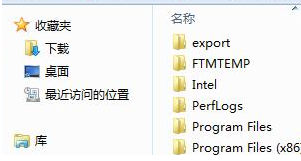
14、电压不稳,电源功率不足,更换成功率大、高质量的电源。
15、主板故障,一般是插座、插槽有虚焊,接触不良;个别芯片、电容等元件毁坏。修理或更换主板。

蓝屏软件方面原因及解决办法:
1.病毒木马或恶意流氓程序作怪,导致系统被破坏。使用杀软全面查杀病毒.
2.电脑安装的驱动不兼容,电脑运行一段时间就出现死机情况。卸载现有的报错驱动,下载安装带微软WHQL认证的驱动.
3.软件本身兼容性问题,软件不兼容严重冲突与系统冲突,就出现电脑死机情况.如果同时安装了2款以上的杀软或功能相近的软件,只留一款,其他的卸载掉试试.
4.做了1~3步还不能解决问题的话.推荐使用原版镜像安装版重装系统.并把所有驱动都更新为带微软数字签名认证的驱动.
5.可以下载BlueScreenView(WinDebug),使用它去读取 C:\Windows\minidump\*.dmp文件,看看具体是哪些文件引起的这种蓝屏错误.
6.如需进一步帮忙,希望知友提供具体的蓝屏代码.
以上即是小编带来的电脑出现蓝屏怎么办教您如何正常恢复系统的全部内容,希望可以提供帮助。
Copyright ©2018-2023 www.958358.com 粤ICP备19111771号-7